
Packet Tracer: подключение маршрутизатора к локальной сети

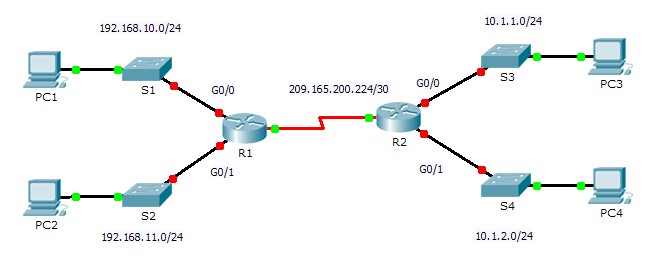
|
Устройство |
Интерфейс |
IP-адрес |
Маска подсети |
Шлюз по умолчанию |
|
R1 |
G0/0 |
192.168.10.1 |
255.255.255.0 |
Недоступно |
|
G0/1 |
192.168.11.1 |
255.255.255.0 |
Недоступно |
|
|
S0/0/0 (DCE) |
209.165.200.225 |
255.255.255.252 |
Недоступно |
|
|
R2 |
G0/0 |
10.1.1.1 |
255.255.255.0 |
Недоступно |
|
G0/1 |
10.1.2.1 |
255.255.255.0 |
Недоступно |
|
|
S0/0/0 |
209.165.200.226 |
255.255.255.252 |
Недоступно |
|
|
ПК1 |
Сетевой адаптер |
192.168.10.10 |
255.255.255.0 |
192.168.10.1 |
|
ПК2 |
Сетевой адаптер |
192.168.11.10 |
255.255.255.0 |
192.168.11.1 |
|
ПК3 |
Сетевой адаптер |
10.1.1.10 |
255.255.255.0 |
10.1.1.1 |
|
ПК4 |
Сетевой адаптер |
10.1.2.10 |
255.255.255.0 |
10.1.2.1 |
Часть 1. Отображение сведений о маршрутизаторе
Часть 2. Настройка интерфейсов маршрутизатора Часть 3. Проверка конфигурации
В этом упражнении потребуется использовать различные команды show для отображения текущего состояния маршрутизатора. Затем нужно будет использовать Addressing Table для настройки интерфейсов Ethernet. В завершение задания вам надо будет использовать команды для проверки и тестирования введённых настроек.
Примечание. Маршрутизаторы в этом упражнении уже частично настроены. Некоторые из конфигураций не рассмотрены подробно в этом курсе, но они нужны для того, чтобы помочь вам в использовании команд проверки.
Шаг 1: Отображение сведений об интерфейсе маршрутизатора R1.
Примечание. Щёлкните устройство и откройте вкладку CLI (Интерфейс командной строки) для доступа к командной строке. Пароль консоли — cisco. Пароль привилегированного режима — class.
a. Какая команда выводит статистику по всем интерфейсам, настроенным на маршрутизаторе?
____________________________________________________________________________________
b. Какая команда выводит только сведения об интерфейсе Serial 0/0/0? _____________________
c. Введите команду, чтобы отобразить статистику по интерфейсу Serial 0/0/0 на маршрутизаторе R1, и ответьте на следующие вопросы.
1) Какой IP-адрес настроен на маршрутизаторе R1? ______________________________________
2) Какую пропускную способность имеет интерфейс Serial 0/0/0? ____________________
d. Введите команду, чтобы отобразить статистику по интерфейсу GigabitEthernet 0/0, и ответьте на следующие вопросы.
1) Какой IP-адрес имеет маршрутизатор R1? ____________________________________________
2) Какой MAC-адрес имеет интерфейс GigabitEthernet 0/0? ______________________________
3) Какую пропускную способность имеет интерфейс GigabitEthernet 0/0? _____________________
Шаг 2: Отображение общего списка интерфейсов маршрутизатора R1.
a. Какая команда выводит краткую сводку по текущим интерфейсам, состояния и назначенные им IPадреса?
____________________________________________________________________________________
b. Введите команду на каждом маршрутизаторе и ответьте на следующие вопросы.
1) Сколько последовательных интерфейсов на маршрутизаторах R1 и R2? ___________________
2) Сколько интерфейсов Ethernet на маршрутизаторах R1 и R2? ____________________________
3) Являются ли все интерфейсы Ethernet на маршрутизаторе R1 одинаковыми? Если ответ «Нет», объясните различия.
________________________________________________________________________________
________________________________________________________________________________
________________________________________________________________________________
Шаг 3: Отобразите таблицу маршрутизации на маршрутизаторе R1.
a. Какая команда показывает содержимое таблицы маршрутизации? ___________________________
b. Выполните команду на маршрутизаторе R1 и ответьте на следующие вопросы.
1) Сколько в таблице подключённых маршрутов (имеют код C)? _______
2) Какой маршрут представлен в списке? ______________________________________
3) Каким образом маршрутизатор обрабатывает пакет, предназначенный для сети, которая отсутствует в таблице маршрутизации?
________________________________________________________________________________
________________________________________________________________________________
Шаг 1: Настройка интерфейса GigabitEthernet 0/0 на маршрутизаторе R1.
a. Выполните следующие команды и включите интерфейс GigabitEthernet 0/0 на маршрутизаторе R1:
R1(config)# interface gigabitethernet 0/0
R1(config-if)# ip address 192.168.10.1 255.255.255.0
R1(config-if)# no shutdown
%LINK-5-CHANGED: Interface GigabitEthernet0/0, changed state to up
%LINEPROTO-5-UPDOWN: Line protocol on Interface GigabitEthernet0/0, changed state to up
b. Рекомендуется указать описание для каждого интерфейса, что поможет при документировании сведений о сети. Настройте описание интерфейса, указав, к какому устройству он подключён.
R1(config-if)# description LAN connection to S1
c. R1 should now be able to ping PC1.
R1(config-if)# end
%SYS-5-CONFIG_I: Configured from console by console R1# ping 192.168.10.10
Type escape sequence to abort.
Sending 5, 100-byte ICMP Echos to 192.168.10.10, timeout is 2 seconds:
.!!!!
Success rate is 80 percent (4/5), round-trip min/avg/max = 0/2/8 ms
Шаг 2: Настройка остальных интерфейсов Gigabit Ethernet на маршрутизаторах R1 и R2.
a. Используя данные из Addressing Table, завершите настройку интерфейсов на R1 и R2. Для каждого интерфейса выполните следующие действия.
1) Введите IP-адрес и активируйте интерфейс.
2) Введите соответствующее описание.
b. Проверьте конфигурации интерфейсов.
Шаг 3: Сделайте резервную копию конфигураций в NVRAM.
Сохраните файлы конфигурации на обоих маршрутизаторах в NVRAM. Какую команду вы использовали? ___________________
Шаг 1: Проверьте конфигурации интерфейсов с помощью соответствующих команд.
a. Выполните команду show ip interface brief на маршрутизаторах R1 и R2, чтобы быстро убедиться, что интерфейсы имеют правильные IP-адреса и активны.
Сколько интерфейсов настроено на маршрутизаторах R1 и R2 и имеют активное состояние (up)? ____________________________________________________________________________________
Какая часть конфигурации интерфейса НЕ отображается в выходных данных команды?
____________________________________________________________________________________ С помощью каких команд можно проверить эту часть конфигурации?
____________________________________________________________________________________
b. Выполните команду show ip route на маршрутизаторах R1 и R2, чтобы просмотреть текущие таблицы маршрутизации, и ответьте на следующие вопросы.
1) Сколько подключённых маршрутов (имеют код C) показано на каждом маршрутизаторе? _____
2) Сколько маршрутов EIGRP (имеют код D) показано на каждом маршрутизаторе? _______
3) Если маршрутизатор содержит данные обо всех маршрутах в сети, тогда количество прямых маршрутов и динамически полученных маршрутов (EIGRP) должно равняться общему количеству локальных и глобальных сетей. Сколько локальных и глобальных сетей есть в топологии? _______
4) Соответствует ли это число количеству маршрутов C и D, показанных в таблице маршрутизации? _______
Примечание. Если вы ответили «Нет», значит, вы настроили не все параметры. Пересмотрите шаги в части 2.
Шаг 2: Проверка сквозного подключения через сеть.
Теперь вы должны быть в состоянии отправить эхо-запрос на любой ПК с любого ПК в сети. Кроме того, вы должны быть в состоянии отправлять эхо-запросы на активные интерфейсы маршрутизаторов. Например, следующие тесты должны успешно выполниться.
• В командной строке на компьютере ПК1 отправьте эхо-запрос на ПК4.
• В командной строке на маршрутизаторе R2 отправьте эхо-запрос на ПК2.
Примечание. Для простоты коммутаторы в этом упражнении не настроены. Вы не сможете отправить на них эхо-запросы.
|
Раздел заданий |
Расположение вопросов |
Возможные баллы |
Полученные баллы |
|
Часть 1. Отображение сведений о маршрутизаторе |
Шаг 1a |
2 |
|
|
Шаг 1b |
2 |
|
|
|
Шаг 1c |
4 |
|
|
|
Шаг 1d |
6 |
|
|
|
Шаг 2a |
2 |
|
|
|
Шаг 2b |
6 |
|
|
|
Шаг 3a |
2 |
|
|
|
Шаг 3b |
6 |
|
|
|
Часть 1. Всего |
30 |
|
|
|
Часть 2. Настройка интерфейсов маршрутизатора |
Шаг 3 |
2 |
|
|
Часть 2. Всего |
2 |
|
|
|
Часть 3. Проверка конфигурации |
Шаг 1a |
6 |
|
|
Шаг 1b |
8 |
|
|
|
Часть 3. Всего |
14 |
|
|
|
Оценка Packet Tracer |
54 |
|
|
|
Общее количество баллов (с бонусом) |
100 |
|
|
Материалы на данной страницы взяты из открытых источников либо размещены пользователем в соответствии с договором-офертой сайта. Вы можете сообщить о нарушении.